ტოპ 6 გზა Amazon Echo ჩარჩენილი ცისფერ შუქზე გამოსასწორებლად
Miscellanea / / June 23, 2022
Amazon Echo დინამიკი ან დისპლეი შეიძლება იყოს დიდი დახმარება, თუ გსურთ დაამატოთ ჭკუის შეხება თქვენს სახლში. თქვენ შეგიძლიათ გამოიყენოთ იგი სხვადასხვა მიზნებისთვის, როგორიცაა მუსიკის მოსმენა, ახალი ამბების განახლებების მიღება და Echo-ს სხვა მომხმარებლებთან დარეკვაც კი. არსებითად, ერთხელ თქვენ დააყენეთ Amazon Echo სპიკერი, თქვენ ყოველთვის თქვენს განკარგულებაში გყავთ ვირტუალური ასისტენტი. მაგრამ, ისევე როგორც ყველაფერი ციფრული, Alexa არ არის უნაკლო.

შეიძლება შეგექმნათ ისეთი საკითხები, როგორიცაა სამარცხვინო Amazon Echo არის ხაზგარეშე შეცდომა, ან მომაბეზრებელი ლურჯი შუქი მუდმივად ეწებება თქვენს დინამიკს. ეს საკითხი შეიძლება იყოს იმდენად გამაღიზიანებელი, რომ ზოგიერთი მას სიკვდილის ლურჯ ბეჭედსაც კი უწოდებს. თუ თქვენ განიცდით ამ პრობლემას თქვენს მოწყობილობაზე, აქ მოცემულია რამდენიმე გზა, რათა დააფიქსიროთ თქვენი Amazon Echo ჩარჩენილი ცისფერ შუქზე.
1. დარწმუნდით, რომ იყენებთ ორიგინალურ დენის ადაპტერს
თუ თქვენ იყენებთ მესამე მხარის დენის კაბელს, რადგან ორიგინალმა, რომელიც მოჰყვა Echo დინამიკს, შეწყვიტა მუშაობა ან არასწორად იყო განთავსებული, შეიძლება პრობლემები შეგექმნათ დინამიკთან დაკავშირებით. მესამე მხარის ადაპტერმა შეიძლება არ მიაწოდოს დინამიკს საჭირო ოპტიმალური სიმძლავრე, რადგან მას შეიძლება ჰქონდეს გამომავალი ენერგიის განსხვავებული რეიტინგი.
ამიტომ, ყოველთვის მიზანშეწონილია გამოიყენოთ მწარმოებლის მიერ მიწოდებული ორიგინალური კვების ადაპტერი.
2. შეამოწმეთ, თუ თქვენი Wi-Fi ქსელი გამართულად ფუნქციონირებს
Amazon Echo სპიკერი ეყრდნობა სამუშაო Wi-Fi კავშირს, რათა სწორად იმუშაოს. სტაბილური ინტერნეტ კავშირის გარეშე, მომხსენებელს არ შეუძლია დაუკავშირდეს Amazon-ის სერვერებს თქვენი მოთხოვნების დასამუშავებლად. შედეგად, Alexa შეიძლება გაიჭედეს ოფლაინ მდგომარეობაში, რომელიც მიდის მუდმივ ლურჯ რგოლამდე.

გადატვირთეთ თქვენი Wi-Fi როუტერი, თუ თქვენი ინტერნეტ კავშირი კარგია, მაგრამ დინამიკი მაინც არ უკავშირდება მას.
3. გადაიტანეთ Echo დინამიკი უფრო ახლოს თქვენს Wi-Fi როუტერთან
თუ Echo დინამიკს ძალიან შორს მოათავსებთ Wi-Fi როუტერიდან, ის შეიძლება გასცდეს თქვენი Wi-Fi ქსელის დიაპაზონს და ვერ დაუკავშირდეს მას. ეს შესაძლებელია, როდესაც თქვენი Wi-Fi როუტერი გარკვეულ ოთახშია, ხოლო დინამიკს სახლის მოპირდაპირე ბოლოში მოათავსებთ.

სცადეთ Echo დინამიკის გადატანა Wi-Fi როუტერთან რაც შეიძლება ახლოს, ან იფიქრეთ ა ქსელური Wi-Fi როუტერი თუ თქვენ გაქვთ დიდი სახლი მრავალსართულიანი. თქვენ ასევე შეგიძლიათ სცადოთ გააძლიერეთ თქვენი Wi-Fi სიგნალი და ნახეთ, აქვს თუ არა განსხვავება.
4. გამორთეთ არ შემაწუხოთ ფუნქცია Alexa-ს აპიდან
Amazon გაძლევთ საშუალებას ჩართოთ Do Not Disturb რეჟიმი თქვენი სმარტფონის Alexa აპის მეშვეობით. DND რეჟიმში დაყენებისას, Echo დინამიკი არ პასუხობს შეკითხვებს და არ მოგცემთ ხმის გამომავალს. დარწმუნდით, რომ DND გამორთულია თქვენი სმარტფონის საშუალებით, რადგან ამან შეიძლება გამოიწვიოს ეს პრობლემა. აი, როგორ უნდა გავაკეთოთ ეს.
Ნაბიჯი 1: გახსენით Alexa აპი თქვენს სმარტფონზე.
ნაბიჯი 2: გადადით მოწყობილობების ჩანართზე ეკრანის ბოლოში.

ნაბიჯი 3: შეეხეთ Echo & Alexa-ს ზედა ნაწილში.
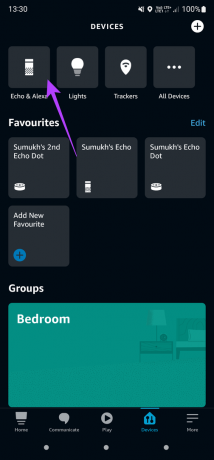
ნაბიჯი 4: აირჩიეთ Echo დინამიკი, რომელიც ჩარჩენილია ლურჯ შუქზე.

ნაბიჯი 5: შემდეგი, შეეხეთ პარამეტრების ხატულას ზედა მარჯვენა კუთხეში.
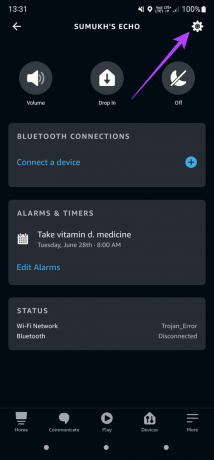
ნაბიჯი 6: გადადით ქვევით ზოგადი განყოფილებაში, სადაც დაინახავთ „არ შემაწუხოთ“ პარამეტრს.
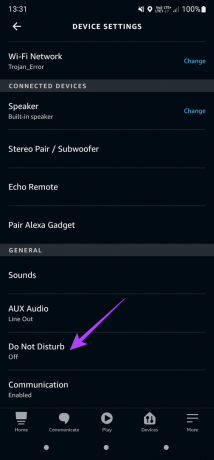
ნაბიჯი 7: გამორთეთ გადართვა „არ შემაწუხოთ“ გვერდით.
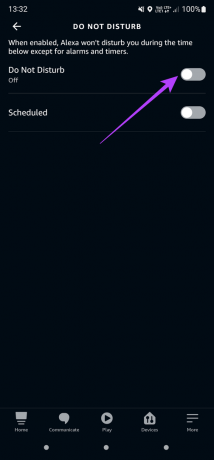
5. გააუქმეთ თქვენი Amazon ანგარიში და ხელახლა დაამატეთ იგი
თქვენი Amazon Echo სპიკერის დაყენებისას, სპიკერი მოგთხოვთ დააკავშიროთ იგი თქვენს Amazon ანგარიშთან Alexa აპლიკაციის საშუალებით. შესაძლოა კარგი იდეა იყოს მოწყობილობის რეგისტრაციიდან გაუქმება თქვენი ანგარიშიდან და მისი დაბრუნება, თუ პრობლემის წინაშე დგახართ. აი, როგორ უნდა გავაკეთოთ ეს.
Ნაბიჯი 1: გახსენით Alexa აპი თქვენს სმარტფონზე.

ნაბიჯი 2: გადადით მოწყობილობების ჩანართზე ეკრანის ბოლოში მწკრივის გამოყენებით.

ნაბიჯი 3: შეეხეთ Echo & Alexa-ს.

ნაბიჯი 4: აირჩიეთ Echo მოწყობილობა, რომელსაც გსურთ დაუკავშირდეთ სხვა ქსელს.

ნაბიჯი 5: შემდეგი, შეეხეთ პარამეტრების ხატულას აპის ზედა მარჯვენა კუთხეში.

ნაბიჯი 6: გადადით გვერდის ბოლოში, რომ იპოვოთ რეგისტრირებული განყოფილება. ამ ნაწილს თქვენი სახელი ექნება. შეეხეთ დერეგისტრაციის ღილაკს მის გვერდით.

ნაბიჯი 7: აირჩიეთ დერეგისტრაცია მოთხოვნაში და მიჰყევით ეკრანზე მითითებებს მოწყობილობის ხელახლა დასარეგისტრირებლად. თქვენ შეგიძლიათ გამოიყენოთ იგივე ამაზონის ანგარიში ან სცადოთ სხვა, რათა ნახოთ, გადაჭრის თუ არა ის პრობლემას.

6. ქარხნულად გადატვირთეთ ექო დინამიკი
თუ ზემოთ ჩამოთვლილმა ნაბიჯებმა არ გაამართლა, თქვენი ბოლო გამოსავალია Echo დინამიკის ქარხნულ პარამეტრებზე გადატვირთვა და მისი დაყენება ნულიდან, როგორც ახალი მოწყობილობა. ამან იდეალურად უნდა გაათავისუფლოს ლურჯი სინათლის პრობლემა სამუდამოდ. Echo დინამიკის ქარხნულად გადატვირთვის პროცესი განსხვავდება თქვენი მოდელის ან ვერსიის მიხედვით.
Გაყოლა ამაზონის ოფიციალური სახელმძღვანელო Echo მოწყობილობის გადატვირთვისთვის. აირჩიეთ Echo დინამიკი პარამეტრების სიიდან და მიჰყევით ინსტრუქციებს ნაბიჯ-ნაბიჯ. გადატვირთვის პროცედურა ჩვეულებრივ მოიცავს თქვენს დინამიკზე რამდენიმე ღილაკის კომბინაციის დაჭერას.
გააცოცხლეთ თქვენი სპიკერი სიკვდილის ლურჯი რგოლიდან
მიჰყევით ზემოთ ნახსენებ ნაბიჯებს და ვერ დაინახავთ მუდმივ ლურჯ შუქს თქვენს Echo დინამიკზე. დაუბრუნეთ Echo დინამიკი სიცოცხლეს და კვლავ დაიწყეთ თქვენი ჭკვიანი მოწყობილობების ავტომატიზაცია.
ბოლოს განახლდა 2022 წლის 23 ივნისს
ზემოთ მოყვანილი სტატია შეიძლება შეიცავდეს შვილობილი ბმულებს, რომლებიც დაგეხმარებათ Guiding Tech-ის მხარდაჭერაში. თუმცა, ეს არ იმოქმედებს ჩვენს სარედაქციო მთლიანობაზე. შინაარსი რჩება მიუკერძოებელი და ავთენტური.
ᲘᲪᲝᲓᲘ
2017 წლის ნოემბერში, Amazon Echo მოწყობილობამ გერმანიაში დაიწყო მუსიკის დაკვრა დამოუკიდებლად ღამის ორ საათზე.



